BehandlerBooking opsætning (Psykolog)
Trin 1 – Meld klinikken til Behandlerbooking:
Find menupunkt i hovedmenuen til venstre – ”Udvidelser”
Gå til fanebladet, Behandlerbooking
- Sæt markering i tjekboksen øverst på siden – ”Tilmeld – Behandlerbooking”
- Vælg hvilke forsikringer klinikken skal åbnes for – i dette tilfælde kun Tryg
- Vælg hvor mange behandlere/aftalebøger der skal tilknyttes – for at se pris, vælg ”priser og betingelser”.
- Acceptér CGM ́s standardvilkår for købsaftalen med en markering – tryk herefter ”Gem”.
Se nedenstående billede vælg punkterne fra 1 – 7.
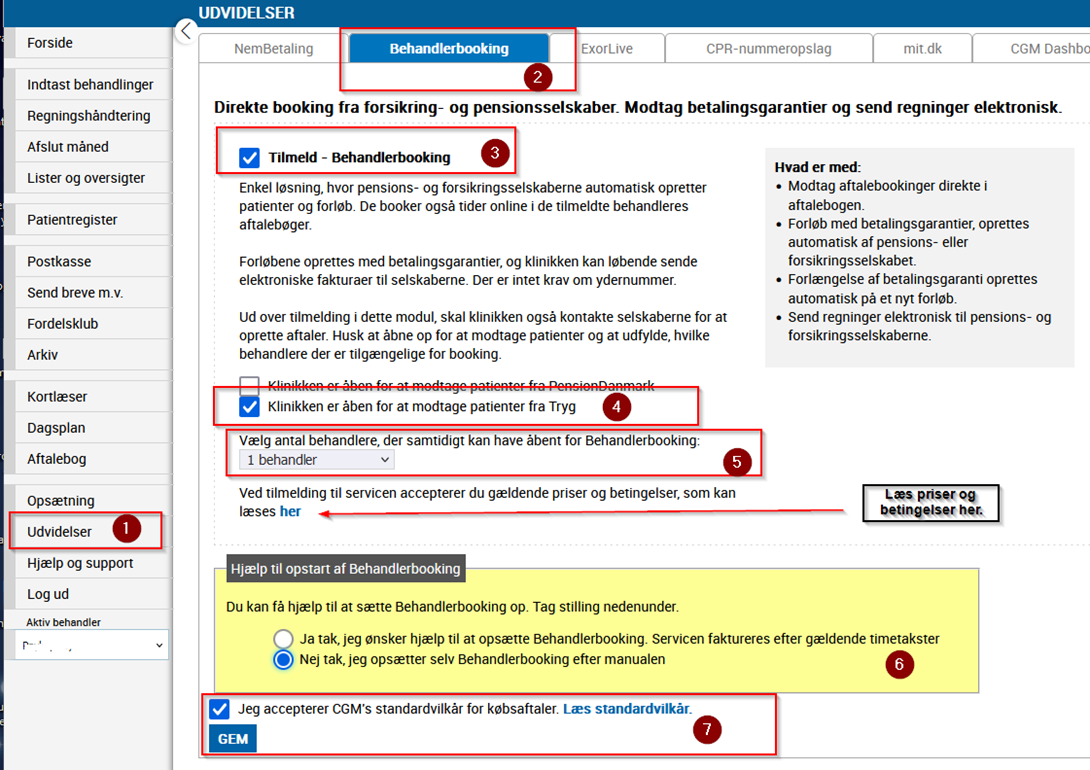
Trin 2 – tilkøb SMS:
I Equus/Etera er systemet bygget op, så man skal have tilkøbt SMS’er for, at klienterne kan få påmindelse ved en BehandlerBooking aftale, også selv om det bliver fravalgt at sende SMS ved en aftale.
- Vælg derfor ”Hjælp og support” i menuen i venstre side. Derefter ”SMS-konto”
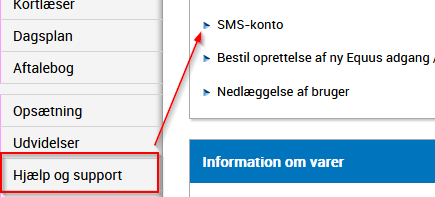
Inde i menuen i dette punkt, tryk antal man vil købe, acceptere købsbetingelserne og tryk ”Send”
Trin 3 – Udfyld klinik oplysninger i klinikopsætning:
Man skal nu som klinikejer. Klikke på ”Opsætning” -> ”klinikopsætning” – og herefter fanebladet ”Klinikoplysninger”.
Se nedenstående billede vælg punkterne fra 1-2
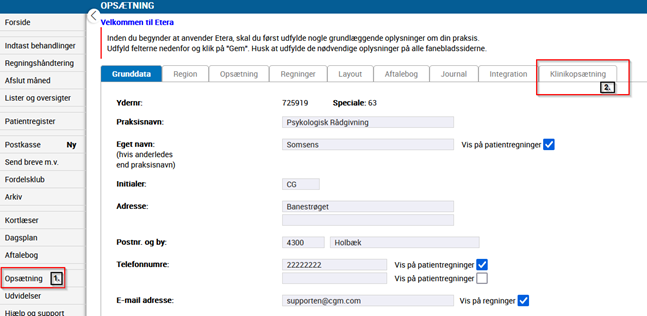
Kontroller de forudfyldte klinikoplysninger- (CVR-nummer skal være klinikkens CVR-nummer/ klinikejers CVR-nummer.
Obs. Dette skal være identisk med det CVR som benyttes i aftalen med Tryg)
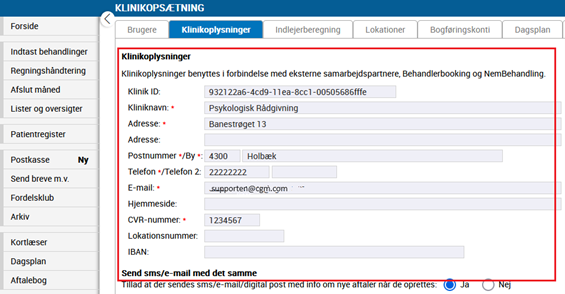
Herefter klik på: ”Opret behandlingssted” i højre side.

- Indtast klinikoplysninger på venstre og højre side – alle felter med lille rød stjerne er obligatoriske,
- De klinikker som har flere afdelinger kan oprette flere behandlingssteder.
OBS. Online vejledning skal ikke udfyldes.
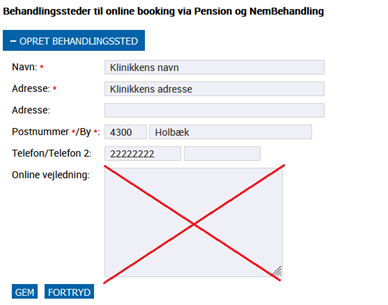
Trin 4 – Aftaletyper
Der skal nu oprettes ”aftaletyper” så de kan vælges af Tryg til Behandlerbooking.
Der skal oprettes 2 aftaletyper, hvis dette udbydes:
1. Konsultation og en Efterfølgende konsultation
Find ”Lister og Oversigter”, nederst på siden til højre, vælg Aftaletyper
- Tryk på ”Opret aftaletype”
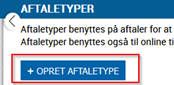
- Udfyld, Varighed i minutter, Navn.
Eks.: Varighed: 60 Navn: 1. Konsultation. - Feltet ”Behandlingbooking integration” vælg de konsultationer som tilbydes via Behandlerbooking.
- Der er følgende aftaletyper:
- Psykolog 1. Konsultation, fremmøde
- Psykolog Normal konsultation, fremmøde
Når disse aftaletyper oprettes, skal der være flueben i: ”Denne aftaletype kan ikke vælges ved onlinebooking” tryk herefter ”Gem”.
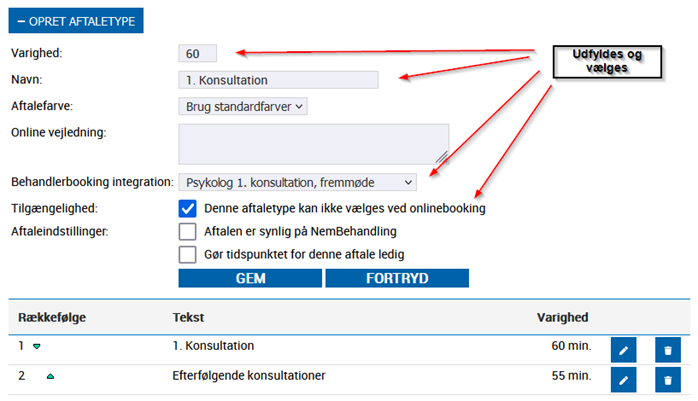
Trin 5 – Åben for Online tidsbestilling
Der skal nu åbnes for, at Tryg kan booke i aftalebogen.
Klik på ”Opsætning” og fanebladet ”Aftalebog” og tjek at der er markering i: ”Klinikken er åben for online booking”.
![]()
Herefter skal behandlerne konfigureres til behandlerbooking.
- Log på den behandler som skal åbnes for behandlerbooking.
- Klik på ”Opsætning” og fanebladet ”Aftalebog”
- Sæt markering i ”Åben for Behandlerbooking” øverst på siden ud for behandler navn
- Vælg behandlingssted, som oprettet i trin 3
- Angiv start og sluttid for det tidsrum der kan bestilles online i – klinikker som allerede benytter online booking behøver ikke at udfylde disse
- Angiv booking frister – klinikker som allerede benytter online booking behøver ikke at udfylde disse
- Angiv de ydelser som der kan bestilles tider til – ved Behandlerbooking skal der vælges de ydelser/aftaletyper som man har oprettet i trin 4 – Aftaletyper
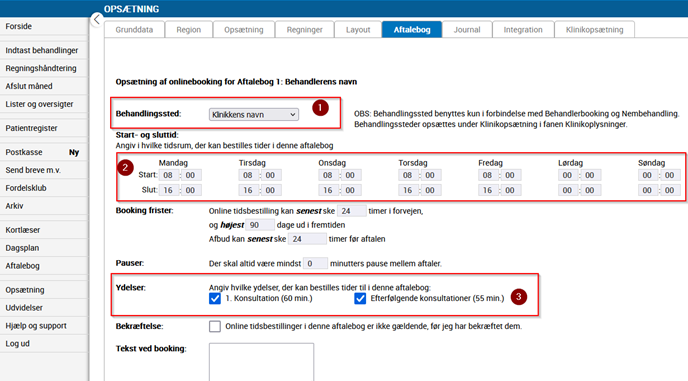
Gentag ovenstående for alle de behandlere i klinikken som ønsker at bruge behandlerbooking.
Trin 6 – Kontakt Tryg for aftale
Når behandlerne er sat op, kontakt Tryg for en aftale på hjemmeside:
Tryg Behandlerbooking – Psykologer | Tryg.dk
Eller mail:
behandlerbooking.psykolog@tryg.dk
Konsultationer og fakturering
Når klinikken modtager en patient via behandlerbooking, oprettes der automatisk et forløb med relevante informationer i kalenderen –
Dette forløb er låst til behandlerbooking, og skal faktureres via EAN nummer til Tryg på dette forløb.
Spørgsmål til behandlerbooking? Skriv venligst til:
equus.support@cgm-dk.cgm.com og I vil blive kontaktet hurtigst muligt.
